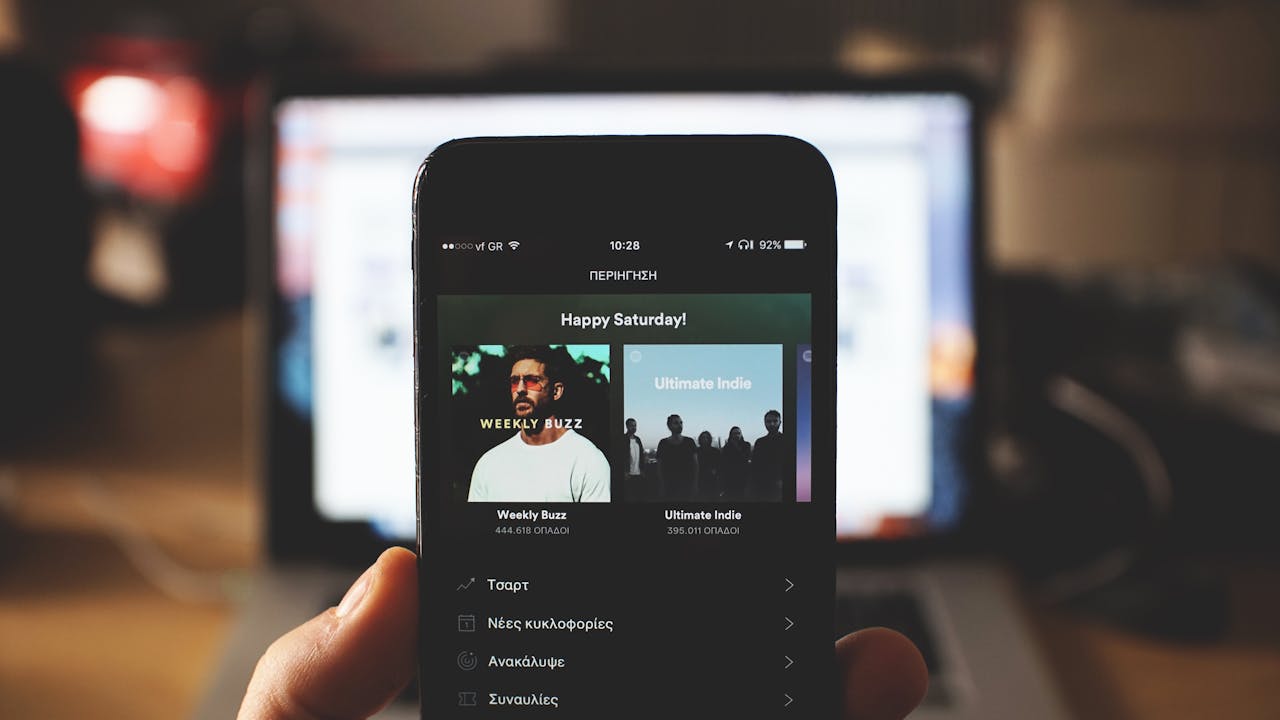Spotify – одна из ведущих платформ потокового вещания, насчитывающая более 230 миллионов премиум-подписчиков. Spotify позволяет артистам получить доступ к своей глобальной аудитории подписчиков на этой платформе. Тем не менее, возникает важный вопрос — как загрузить свою музыку в Spotify?
Если вы – начинающий музыкант, либо вам интересно, можно ли слушать песни с вашего собственного устройства, вы пришли по адресу. Lifter расскажет, что можно сделать.

Как загрузить музыку в Spotify в качестве исполнителя
Несмотря на популярное любопытство, независимые артисты не могут напрямую загружать песни на Spotify. Этот процесс предполагает сотрудничество с дистрибьютором, который обеспечивает связь между артистом и Spotify. Как артист, ваш связной в этой цепочке распространения может быть сервис цифровой дистрибуции музыки. К числу признанных игроков в этой области относятся DistroKid, TuneCore, CD Baby и Ditto Music.
Эти платформы обеспечивают бесперебойный процесс доставки треков на Spotify и другие потоковые платформы. Вам нужно выбрать надежного дистрибьютора, основываясь на таких факторах, как стоимость, простота использования и дополнительные услуги.
Что делать дальше?
- Создайте и подготовьте музыку. Убедитесь, что ваша песня профессионально записана, смикширована и сведена. Качественный звук гарантирует, что ваш трек будет отлично звучать на любом устройстве. Кроме того, подготовьте обложку альбома, которая должна соответствовать спецификациям Spotify: файл в формате JPG или PNG, 3000 x 3000 пикселей.
- Зарегистрируйтесь у музыкального дистрибьютора. Перейдите на их страницу регистрации и создайте аккаунт. Введите свои данные и, как только аккаунт будет подтвержден, вы сможете начать процесс загрузки своей музыки.
- Загрузка музыки и метаданных. После того как вы вошли в свою учетную запись дистрибьютора, перейдите в раздел загрузки и добавьте свой аудиофайл в нужном формате (WAV, MP3).
- Введите данные о песне. Укажите всю необходимую информацию, такую как название песни, имя исполнителя, дату выпуска и жанр. Подробные метаданные помогут Spotify точно классифицировать и продвигать вашу музыку.
- Загрузка обложки альбома: добавьте обложку вашего альбома в соответствии с требуемыми спецификациями.
- Выберите дату выхода вашей песни. Желательно назначить дату релиза как минимум за две недели, чтобы у вашего дистрибьютора было достаточно времени для обработки загрузки и для того, чтобы кураторы Spotify могли рассмотреть вашу песню для включения в плейлист.
- Проверка и отправка. Внимательно просмотрите все введенные данные. Убедитесь, что в них нет ошибок. Как только вы будете удовлетворены, отправьте свою песню на распространение. Дистрибьютор передаст ваш трек на Spotify и другие платформы потокового вещания.
И на этом загрузка не заканчивается! После загрузки не забудьте распространить свою музыку по нескольким каналам. Использование платформ социальных сетей, рассылок по электронной почте, живых выступлений, совместных работ или даже составление плейлистов может повысить вашу узнаваемость и привлечь слушателей к вашим трекам.
Как загрузить музыку в Spotify локально (Android и iOS)
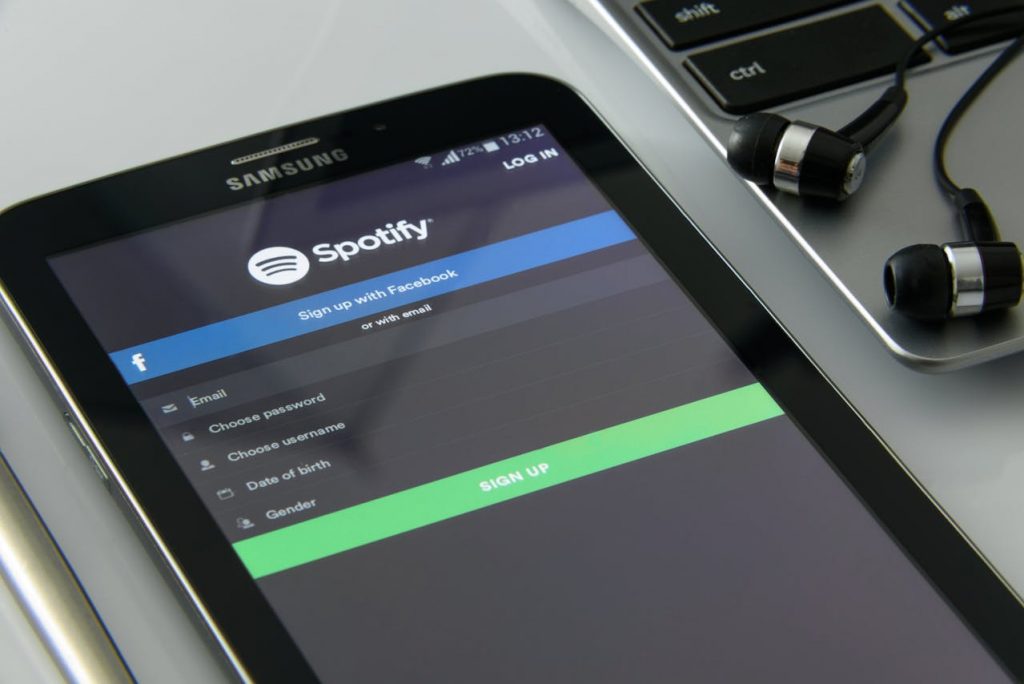
Загружать музыку в Spotify локально на Android или iOS — проще простого, если вы поймете, что к чему. Итак, давайте приступим к делу.
- Откройте мобильное приложение Spotify на вашем устройстве. Затем найдите и нажмите на значок шестеренки, который обычно находится в левом верхнем углу экрана, чтобы перейти в «Настройки».
- В «Настройках» найдите категорию «Импорт». Нажмите на нее, и вы найдете опцию «Показать локальные аудиофайлы».
- На устройствах Android найдите опцию «Другие файлы», если вы обнаружили, что музыкальные файлы не импортируются из обычных каталогов музыкальных файлов. Если вы пользуетесь устройством на базе iOS, вам придется добавлять треки через iTunes.
- Включите опцию «Показывать локальные аудиофайлы», чтобы Spotify получил доступ к музыкальным файлам, хранящимся на вашем устройстве.
- Spotify автоматически начнет импортировать музыкальные файлы, найденные в папках по умолчанию на вашем устройстве.
- Для импорта конкретных папок или треков необходимо подключить устройство к компьютеру и изменить на нем настройки локальных файлов.
Выполнив эти действия, вы сможете наслаждаться бесперебойным доступом к своим любимым мелодиям, даже тем, которые недоступны на платформе Spotify. Будь то малоизвестный ремикс-трек или подборка из вашей уникальной библиотеки, процесс локальной загрузки музыки в Spotify устранит препятствия для воспроизведения.
Однако всегда помните, что функция локальных файлов доступна только для пользователей Spotify Premium. Кроме того, эти треки не загружаются на серверы Spotify и не будут доступны, если вы войдете в Spotify на другом устройстве. Тем не менее, для личного прослушивания и расширения музыкального выбора эта функция заслуживает внимания.
Хотя Spotify и не является платформой для прямой загрузки музыки артистов, как, например, ранее обсуждавшиеся TuneCore, DistroKid, CD Baby или Ditto Music, он предоставляет слушателям возможность создавать и настраивать свои плейлисты с помощью локально хранящейся музыки. Таким образом, слушатели никогда не пропустят свои любимые треки.
Как добавить песни на Spotify локально (настольный компьютер)
Обширная библиотека Spotify насчитывает более 70 миллионов треков. Но могут возникнуть ситуации, когда вы не можете найти определенные песни. Не бойтесь, Spotify позволяет загружать локальные файлы. Вот как сделать это на рабочем столе.
Пошаговое руководство:
- Запустите приложение Spotify для рабочего стола на своем компьютере. Если вы еще не вошли в систему, введите данные своей учетной записи Spotify, чтобы продолжить.
- Нажмите на стрелку рядом с вашим именем в правом верхнем углу интерфейса приложения. В выпадающем меню выберите «Настройки».
- Прокрутите настройки вниз, пока не увидите раздел «Локальные файлы».
- Здесь установите флажок «Показывать локальные файлы». Это действие настроит Spotify на отображение музыкальных файлов, хранящихся на вашем компьютере.
- Нажмите на кнопку «ДОБАВИТЬ ИСТОЧНИК», чтобы выбрать папку с музыкальными файлами, которые вы хотите загрузить.
- Перейдите к папке с музыкальными файлами. Выберите ее, а затем нажмите «ОК» или «Открыть», в зависимости от команд диалогового окна вашего компьютера.
- Вернитесь в приложение Spotify. Теперь в левой боковой панели должен появиться раздел «Локальные файлы». Нажмите на него, чтобы просмотреть недавно добавленные музыкальные файлы.
Теперь вы успешно загрузили свои любимые треки в Spotify и можете слушать их, когда захотите.
Не хотите попасться на удочку телефонному мошеннику? Предлагаем узнать, как их распознать и от них защититься.